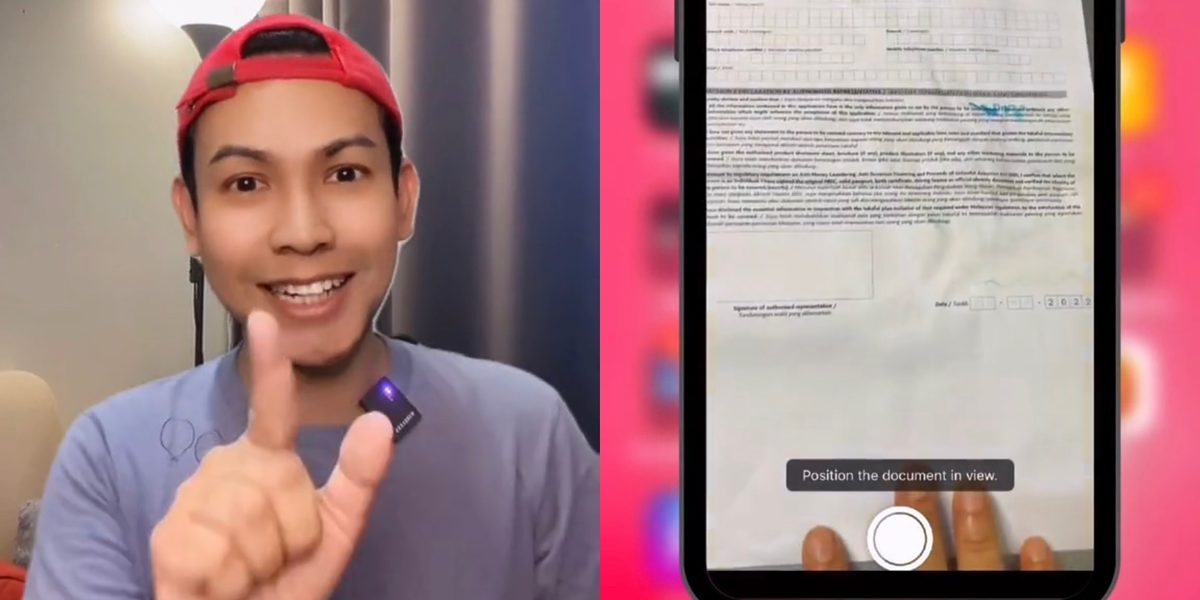Memiliki mesin pencetak memang memudahkan urusan berkaitan dokumen di dalam seharian. Kadang-kala anda mungkin perlu scan dan tandatangan dokumen rasmi dengan telefon pintar lalu dihantar ke orang lain.
Menerusi akaun TikTok @firdzibrahim, beliau telah mengajar cara scan dan tandatangan secara digital menerusi iPhone sahaja. Anda boleh berbuat sedemikian menggunakan aplikasi terbina yang dinamakan Notes.
Baca Juga:
- Ini Cara Mudah Untuk Mengetahui Video TikTok Anda Sudah Tersenarai Dalam Ruangan FYP

- Ketahui Cara Mencarum Ke KWSP Secara Sukarela Untuk Simpanan Persaraan Yang Lebih Tinggi
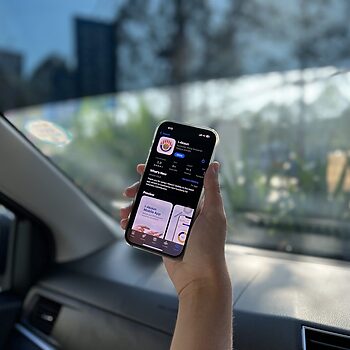
- Cara Mudah Perbaharui Cukai Jalan Dan Insurans Kenderaan Secara ‘Online’ Sahaja

Cara scan dan tandatangan pada iPhone
1. Pergi pada ikon Notes dan tahan sehingga beberapa saat lalu klik Scan Document.

2. Halakan kamera pada kertas dokumen dan mulakan scan dengan tekan butang bulat tangkap gambar.

3. Sebaik selesai scan, tekan pada Save dan klik Scan to Files.

4. Cari dokumen yang sudah disimpan lalu dibuka.

5. Selepas itu, cari ikon pen pada penjuru bawah kanan.

6. Kemudian, pilih tandatangan anda dan masukkan pada dokumen digital itu.

7. Laraskan saiz mengikut kesesuaian ruangan tandatangan yang tersedia. Selepas itu, dokumen digital boleh disimpan dengan klik pada Done.

Selain boleh melihat dokumen digital yang disimpan, anda juga boleh berkongsi secara terus kepada kenalan menerusi emel. Menariknya, anda juga boleh menambah tandatangan serta simpan untuk dokumen seterusnya.
@firdzibrahim Scan & Signed document directly from your iPhone. Scan dan signed terus dokumen penting anda di iPhone sahaja. Mudah cepat dan pantas Jom ikut tutorial Cara untuk Scan dan Signed document from iPhone #tutorialiphone #tipsiphone #scanner #signature #notesiphone
Diharapkan dengan tutorial ini dapat memudahkan lebih ramai orang yang mungkin perlu menandatangan dokumen secara digital pada masa kelak. Kongsikan artikel ini kepada kenalan anda supaya mereka boleh memanfaatkannya.